Kā notīrīt biežāko atrašanās vietu sarakstu iPhone 5
Jūsu iPhone izseko informāciju par jūsu ģeogrāfisko atrašanās vietu vairāku iemeslu dēļ. Šī informācija tiek izmantota, lai uzlabotu jūsu pieredzi ar noteiktām lietotnēm un pakalpojumiem, piemēram, Maps. Ja izmantojat Maps vai ja izmantojat Notification Center, iespējams, pamanīsit, ka jūsu iPhone ir definējušas noteiktas atrašanās vietas kā jūsu darbu un māju.
Papildus darbam un mājām, iPhone seko arī citām apmeklētajām vietām. To var atrast izvēlnē ar nosaukumu “Biežas atrašanās vietas”. Ja vēlaties dzēst saglabāto informāciju vai nu tāpēc, ka vēlaties to noslēpumā saglabāt kādam citam, kam ir piekļuve jūsu iPhone, vai tāpēc, ka tas ir nepareizi identificējis jūsu darbu vai mājas, tad mūsu ceļvedis zemāk parādīs, kur atrodiet un noņemiet šīs biežās atrašanās vietas ierīcē.
Izdzēsiet visas biežās atrašanās vietas jūsu iPhone ierīcē iOS 9
Šīs rokasgrāmatas darbības parādīs, kur iPhone tālrunī var atrast izvēlni, kurā parādītas jūsu biežās atrašanās vietas. Pēc tam mēs šo sarakstu izdzēsīsim. Ņemiet vērā, ka saraksts tiks aizpildīts ar jūsu biežajām atrašanās vietām, ja vien ekrāna augšdaļā neizslēdzat arī opciju Biežas atrašanās vietas, veicot 6. darbību zemāk.
1. darbība: pieskarieties ikonai Iestatījumi .

2. solis: ritiniet uz leju un atlasiet opciju Konfidencialitāte .
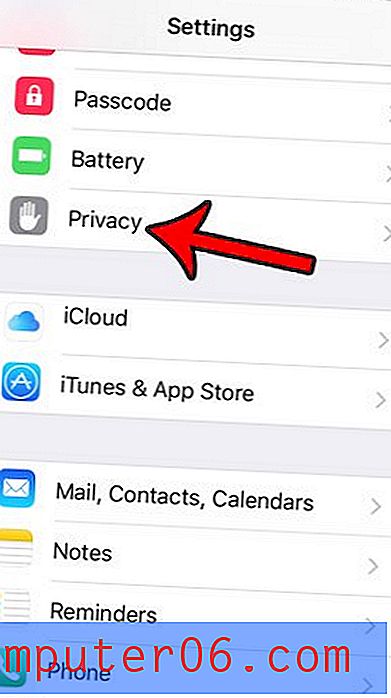
3. darbība: ekrāna augšdaļā pieskarieties opcijai Vietnes noteikšanas pakalpojumi .
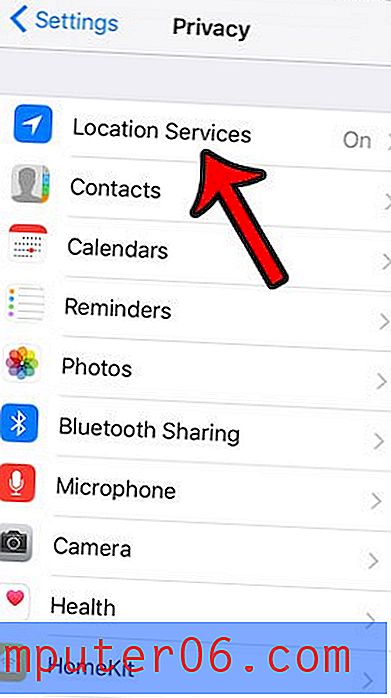
4. solis: ritiniet uz leju un atlasiet opciju Sistēmas pakalpojumi .
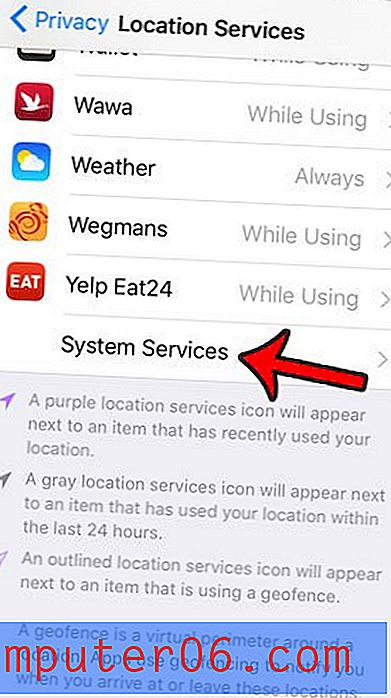
5. solis: ritiniet uz leju un atlasiet opciju Biežās atrašanās vietas .
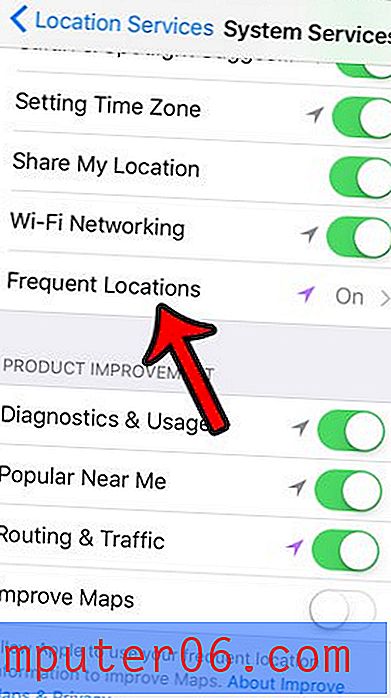
6. solis: ekrāna apakšdaļā pieskarieties pogai Notīrīt vēsturi . Ņemiet vērā: ja vēlaties atspējot funkciju Biežas atrašanās vietas, to var izdarīt, šī ekrāna augšdaļā pieskaroties pogai pa labi no biežām atrašanās vietām.
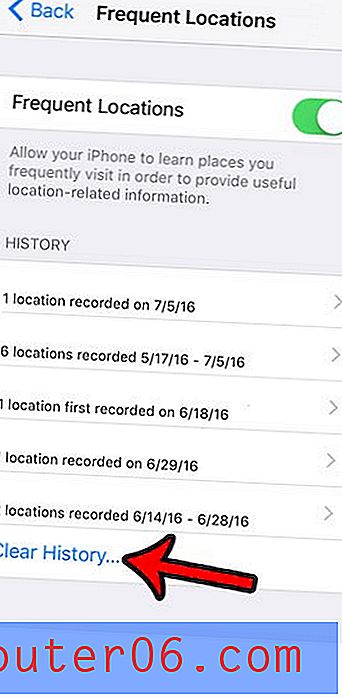
7. darbība: ekrāna apakšdaļā pieskarieties pogai Notīrīt vēsturi, lai pabeigtu procesu.
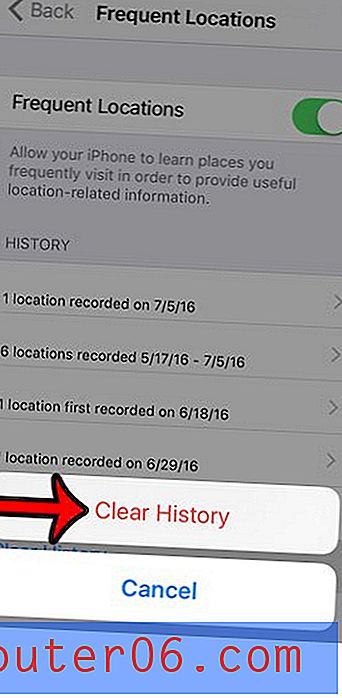
Vietas izsekošanu jūsu iPhone izmanto daudzas dažādas lietotnes un pakalpojumi. Šis raksts - https://www.solveyourtech.com/little-arrow-icon-top-iphone-5-screen/ - ļaus jums uzzināt vairāk par bultiņas ikonu ekrāna augšdaļā, kas parādās, kad tiek veikti atrašanās vietas pakalpojumi izmantoto un parādīs, kā noteikt, kura lietotne izraisīja bultiņas parādīšanos.



